共计 1470 个字符,预计需要花费 4 分钟才能阅读完成。
安装 Samba 服务器之后,很方便的实现 Windows 和 Linux 进行通信。
安装步骤:
1、在 Ubuntu 15.04 系统下面安装 samba 服务:
linuxidc@www.linuxidc.com:~$ sudo apt-get install samba2、关闭 Ubuntu 的防火墙
linuxidc@www.linuxidc.com:~$ sudo service ufw stop3、配置 smb.conf 文件
step 1 先进入配置文件的目录,然后切换到管理员权限
linuxidc@www.linuxidc.com:~$ cd /etc/samba/
linuxidc@www.linuxidc.com:/etc/samba$ su
Password: step 2 先把 smb.conf 备份一下,以防操作不当,还可以把该文件恢复回来
root@www.linuxidc.com:/etc/samba# cp smb.conf smb.conf.bakstep 3 用 vim 打开 smb.conf, 把 193 行到 200 行修改成如下图所示:
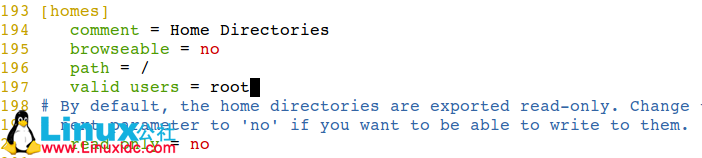
4、添加 samba 添加一个 root 用户
root@www.linuxidc.com:/etc/samba# smbpasswd -a root
New SMB password:
Retype new SMB password:输入密码,我这里输入的是 root 用户,也可以输入其他的存在用户名。
5、重启 sam 服务
root@www.linuxidc.com:/etc/samba# service smbd restart6、最后在 Windows 下运行窗口输入 \ 加上 IP 就好了,例如我的就是:
\\192.168.142.191\root在弹出的窗口,输入刚刚添加的用户名和密码,就可以访问 Linux 的文件目录了。如图:
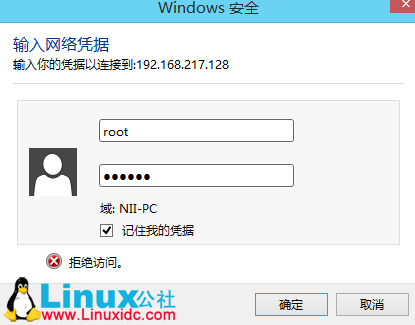

———————————— 分割线 ————————————
如何在 Ubuntu 14.04 中使用 Samba 共享文件 http://www.linuxidc.com/Linux/2014-07/104894.htm
VMWare 虚拟机 Ubuntu 双网卡 访问 samba 速度 翻倍 http://www.linuxidc.com/Linux/2013-06/85445.htm
Samba 文件共享服务器加入 Windows Server 2003 域 http://www.linuxidc.com/Linux/2013-06/86391.htm
Samba 安装配置 http://www.linuxidc.com/Linux/2013-06/86101.htm
CentOS 6.2 下 Samba 服务的配置 http://www.linuxidc.com/Linux/2013-01/78390.htm
Samba 服务器安装和配置 http://www.linuxidc.com/Linux/2014-12/110459.htm
Win7+VMware+Fedora18 Samba 服务器的搭建图解 http://www.linuxidc.com/Linux/2013-01/78234.htm
———————————— 分割线 ————————————
Samba 的详细介绍 :请点这里
Samba 的下载地址 :请点这里
本文永久更新链接地址 :http://www.linuxidc.com/Linux/2016-03/129201.htm















